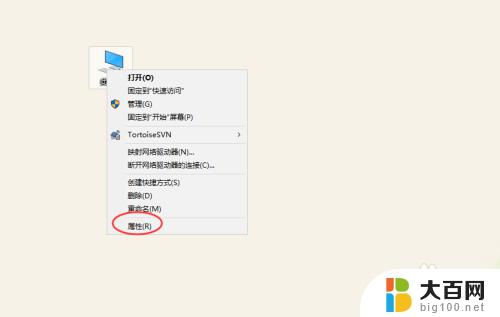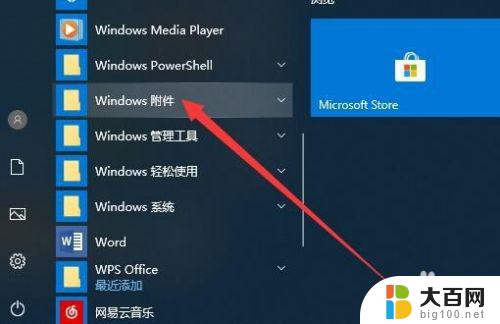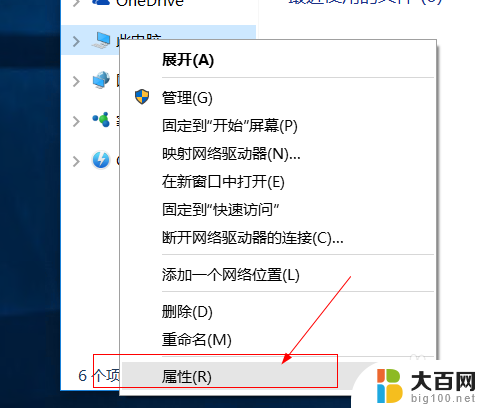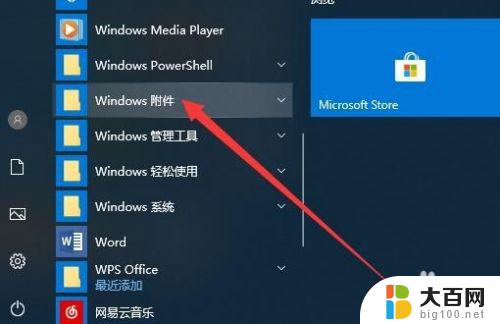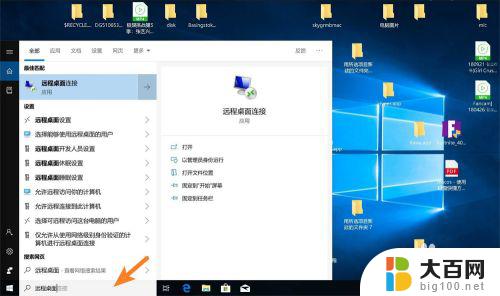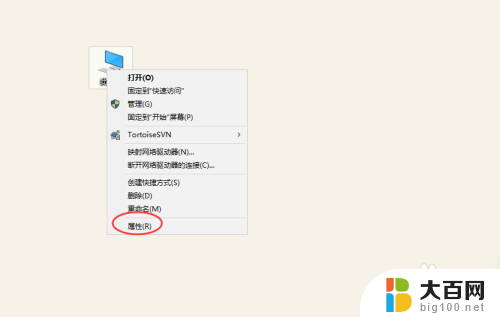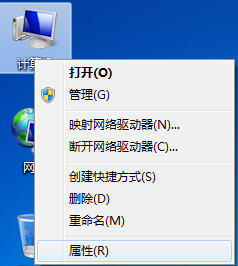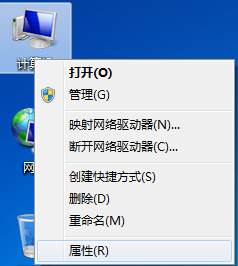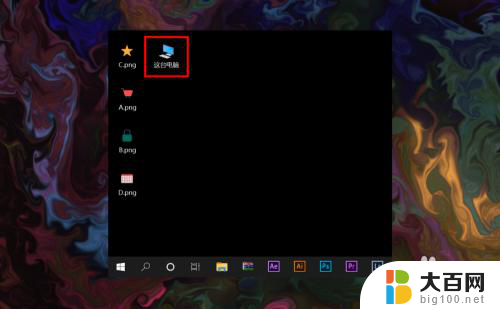win10系统远程连接在哪里 Win10怎么设置远程桌面
更新时间:2024-01-24 18:09:12作者:yang
在现代科技的推动下,远程连接成为了我们工作和生活中不可或缺的一部分,而Win10系统作为目前最流行的操作系统之一,在远程连接方面也提供了便捷的设置。究竟Win10系统的远程连接功能位于何处?如何设置远程桌面?接下来我们将一一为您解答。无论是在办公室工作,还是在家中远程控制电脑,Win10系统的远程连接功能将为您带来便利和高效。让我们一起来了解这一功能的设置吧!
操作方法:
1.在Win10系统下使用“WIN+R”组合快捷键打开运行对话框,然后输入“mstsc",点击确定,如下图所示。
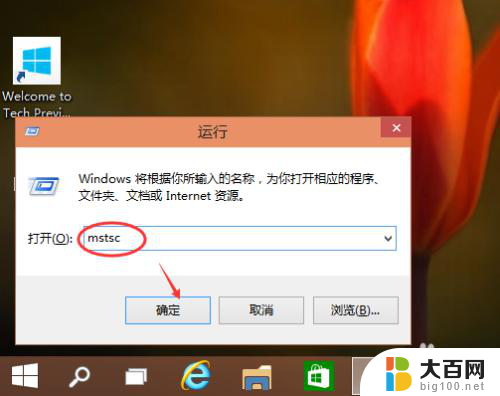
2.点击确定后,可以快速的找到Win10的远程桌面并打开。在远程桌面输入地址,点击连接就可以连接远程了,如下图所示。
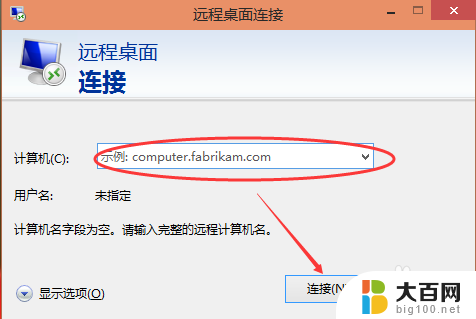
以上是关于win10系统远程连接位置的全部内容,如果您遇到相同的问题,可以参考本文中提到的步骤进行修复,希望对大家有所帮助。